Отключение рекламы в uTorrent
Отключение рекламы происходит автоматически, если вы покупаете Pro версию программы, также есть несколько других преимуществ с использованием расширенных возможностей приложения, но это подходит далеко не всем его пользователям, итак первым рассмотрим возможность, вручную избавится от рекламы.
Как выключить рекламу, не используя посторонние программы?
1. Запустите uTorrent в новом окне;
2. Перейдите во вкладку «Настройки» и в подпункте выберите «Настройки программы» или просто нажмите Ctrl + P;
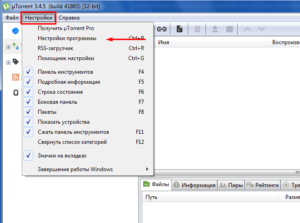 3. Перед вами большое меню, которое слева, перейдите в опцию «Дополнительно»;
3. Перед вами большое меню, которое слева, перейдите в опцию «Дополнительно»;
 4. Вы столкнетесь с множеством разных флагов, значения, для большинства из них, True и False, что в данном случае означает Да и Нет. Самым простым способом найти нужные флаги – воспользоваться фильтром, с ключевым словом Offer;
4. Вы столкнетесь с множеством разных флагов, значения, для большинства из них, True и False, что в данном случае означает Да и Нет. Самым простым способом найти нужные флаги – воспользоваться фильтром, с ключевым словом Offer;
5
У вас будет порядка 20 результатов поиска, большинство из них отключено, то есть значение стоит 0 или False, но вам в первую очередь следует отключить опцию offers.sponsored_torrent_offer_enabled, другой важной строкой является offers.left_rail_offer_enabled, с ней поступите так же;. 6
После этого введите в строку поиска gui и в результатах найдите «show_plus_upsell», задайте значение False
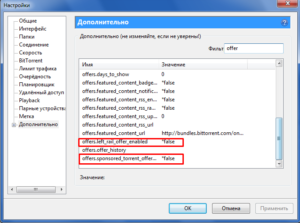 6. После этого введите в строку поиска gui и в результатах найдите «show_plus_upsell», задайте значение False.
6. После этого введите в строку поиска gui и в результатах найдите «show_plus_upsell», задайте значение False.
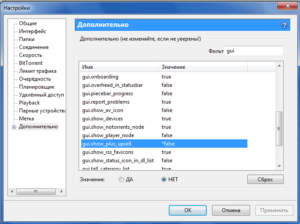 7. После выполнения вышеперечисленных действий, сохраните изменения, кнопкой Ок и закройте полностью клиент программы, удостоверьтесь что его нет в скрытых значках. После перезагрузки, а в более новых версиях и моментально, у вас должна пропасть реклама и блоки, в которых она должна располагаться.
7. После выполнения вышеперечисленных действий, сохраните изменения, кнопкой Ок и закройте полностью клиент программы, удостоверьтесь что его нет в скрытых значках. После перезагрузки, а в более новых версиях и моментально, у вас должна пропасть реклама и блоки, в которых она должна располагаться.
Приятно посмотреть на полностью чистый uTorrent от всяких добавлений рекламы, но бывает, что пользователи не захотят столько рыться в настройках, тогда на помощь приходят сторонние программы.
Pimp my uTorrent, как панацея от рекламы
Что бы «прокачать» ваш uTorrent с помощью этой программы нужно выполнить всего несколько действий:
1. Перейдите на официальную страницу проекта ;
2. Нажмите на одноименную проекту кнопку;
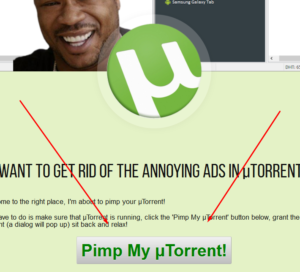 3. Запуститься uTorrent и спросит у вас разрешение на внесение изменений этой утилитой, смело подтверждайте;
3. Запуститься uTorrent и спросит у вас разрешение на внесение изменений этой утилитой, смело подтверждайте;
4. Перезагрузите клиент и увидите, как вы избавились от рекламы раз и навсегда.
Вашему вниянию предоставляются все наиболее важные элементы работы uTorrent. Так вы можете изменять максимальную скорость принятия файлов в любое значение, оставив, таким образом, возможность пользоваться интернетом во время скачивания данных и для этого не нужно искать настройки, достаточно просто нажать правой кнопкой по загрузке.
Существует возможность антибос, позволяющая устанавливать, своего рода кнопки быстрого открытия программы, также вы можете установить на неё пароль. Перед тем как зайти, с использованием антибос горячей кнопки, вам придется обязательно ввести ваш пароль. Присутствует множество настроек, и разбирать мы их не будем, но стоит отметить, что именно эта податливость и принесла большую популярность uTorrent.
Как убрать рекламу с uTorrent
Конечно, со временем многие начинают искать альтернативные решения в виде других названий. скачать торрент без регистрации . Сначала мы вам скажем, что самый простой способ избавиться от рекламы в этом P2P клиент осуществляется путем уплаты комиссии за Премиум-версию программы. Но, конечно, несмотря на то, что таким образом мы можем избавиться от этого раздражения, не все готовы платить за эту программу.
Вот почему в этих же строках мы покажем вам, как удалить рекламу изначально и без оплаты. Для этого мы собираемся изменить некоторые параметры в расширенной конфигурации клиента, чтобы они исчезли раз и навсегда. Кроме того, нам вовсе не придется вносить сложные изменения, поэтому даже менее опытные пользователи смогут это легко сделать.
Откройте расширенные возможности uTorrent
Поэтому, чтобы добиться этого, о чем мы вам сообщаем, первое, что мы сделаем, — это получим доступ к программа как таковой обычным способом. Как только он появится на экране, мы должны открыть панель параметров конфигурации приложения. Это раздел, который позволяет нам модифицировать и адаптировать большое количество uTorrent функции. Многие из них позволяют оптимизировать работу программного обеспечения, чтобы получить от него максимальную отдачу.
Чтобы получить доступ к этому разделу, который мы комментируем, мы можем сделать это двумя разными способами. С одной стороны, у нас есть возможность использовать Параметры / Настройки Опция меню.
Как только откроется новое окно, в левой его части мы увидим различные категории для настройки uTorrent. Но в случае, если нас волнует в этих же строчках, удалите рекламу программы, нажмите на Дополнительно . Стоит отметить, что в то же время, чтобы упростить все это и перейти непосредственно в этот раздел из основного интерфейса uTorrent, мы можем использовать Ctrl + P комбинация клавиш.
Расширенные настройки UTorrent для удаления рекламы
Что ж, в этом окне мы находим серию значений, которые можем установить как True или False. Мы рекомендуем вам ничего здесь не трогать, если мы точно не знаем, что делаем. И дело в том, что плохо сделанное изменение может негативно повлиять на работу торрент-клиента.
Таким образом, на данном этапе мы должны удалить из uTorrent — найти серию значений из списка. Мы можем либо искать их по одному, либо ввести их имя в Фильтр поле в правом верхнем углу. В частности, значения, которые мы должны искать в этом разделе, следующие:
- Bt.enable_pulse
- Gui.show_notorrents_node
- Gui.show_plus_upsell
- Предложения.content_offer_autoexec
- Предложенияfeatured_content_badge_enabled
- Offers.featured_content_notifications_enabled
- Offers.featured_content_rss_enabled
- Предложения.left_rail_offer_enabled
- Offers.sponsored_torrent_offer_enabled
Как только мы их найдем, нам нужно изменить их значения по умолчанию. значения. Более чем вероятно, что сначала он находится в режиме True, поэтому мы изменим его на False с помощью двойной щелчок по каждой записи.
Мы должны иметь в виду, что возможно, что некоторые из этих значений уже имеют значение False. Если это так, как вы можете себе представить, мы оставляем их такими, какие они есть по умолчанию, и это то, что нас здесь интересует. Таким образом, как только мы сделали изменения , нажмите кнопку ОК в окне конфигурации, чтобы сохранить их. С этого момента мы увидим, что оконная реклама uTorrent исчезла.
Отключаем рекламу в программе Торрент
Отключается реклама в uTorrent довольно просто. Входим в меню, выбираем «Настройки», далее, в ниспадающем меню выберем «настройки программы».
У нас откроется новое окно, где мы выберем «Дополнительно»
Затем, обращаем внимание на фильтр. Он находится вверху справа
В данное диалоговое окно мы будет вводить команды (отвечающие за рекламу в uTorrent), и будем их отключать. Над найденной командой будет стоять надпись «True». Её мы будем менять на «false», путём нажатия на значение «Нет».
Итак, первым делом отключим рекламу в верхней части программы. Для этого, в фильтр введем сочетание «sponsored_torrent_offer». У нас получается следующая команда. Нажимаем нет, затем Ок. Рекламу вверху мы отключили.
Далее, отключим боковую рекламу. Для этого, введём сочетание «left_rail_offer». Выбираем нет и Ок. Боковая реклама теперь у нас отключена.
Основные два блока рекламы мы отключили. Отключим оставшиеся объявления, введя следующие команды «show_notorrents», «show_plus», «offer_autoexec», «enable_pulse».
Суть та же, у нас появляется команда, выбираем «Нет» и Ок. Таким образом, мы удалили рекламу в программе Торрент. Выходим из программы, выбрав меню «Файл», затем ниспадающее «Выход».
Запомните одно! После того, как вы удалили какую-то программу с компьютера, или произвели изменения в настройках одной из программы, желательно очистить реестр любой утилитой для очистки реестра, к примеру, программой «Ускоритель компьютера», или той, которая у вас установлена и запустим программу Торрент. Как видите, нигде рекламы нет.
Как убрать рекламу в BitTorrent
Открываем программы. В верхнем меню нажимаем «Настройки, и переходим в раздел «Настройки программы».
В открывшемся окне вам нужно перейти на вкладку «Дополнительно» — щелкните по ней.
Вы увидите список настроек, для которых можно вручную устанавливать нужно значение. В списке нам нужны два пункта:
- offers.left_rail_offer_enabled;
- offers.sponsored_torrent_offer_enabled;
Найдите их, указав в поле «Фильтр», значение offers.
Теперь нужно установить для них значение — false. Это можно сделать двойным щелчком по соответствующей строке. Либо выделив ее, и поставив переключатель в положение «Нет».
Теперь вам нужно применить изменения. Сразу после этого рекламные блоки пропадут из интерфейса программы.
Удаление рекламы на BitTorrent
Удаление рекламы на BitTorrent
А вот и простой трюк по отключению рекламы в бесплатной версии BitTorrent.
Для этого необходимо сделать следующее:
Шаг 1. Откройте BitTorrent на своем ПК.
Шаг 2. Теперь в меню выберите «Параметры»> «Настройки».
Выбираем «Параметры», затем «Настройки»
Шаг 3. В окне «Настройки» выберите «Дополнительно».
В окне «Настройки» выбираем «Дополнительно»
Шаг 4. Найдите следующие параметры.
Параметры для отключения
Шаг 5. В поле «Фильтр» измените значение всех этих параметров на «False», нажав двойным щелчком левой кнопки мыши на фильтр или кнопку «Нет». После этого нажмите «ОК», и теперь все рекламные объявления будут удалены из программного обеспечения. Кроме того, перезапустите приложение один раз и наслаждайтесь.
Меняем значение всех этих параметров на «False», нажав дважды левой кнопкой мыши или «Нет»
После того как этот небольшой трюк вступит в силу, все рекламные объявления в BitTorrent будут удалены.
Рассмотренные выше 2 простых способа не только удалят все эти надоедливые рекламные объявления, которые не могут не раздражать, но и сэкономят время, так как позволяют отключить рекламу всего за пару минут.
Торрент, скайп и не только
Последний метод, о котором я вам расскажу, очень заманчив. Он предполагает, что вы сможете избавиться от блоков не только в торрент клиенте браузере, но и любой установленной программе, к примеру, Skype и KMPlayer. Кстати, не так давно в этом блоге появилась статья о таком существенном преимуществе этого плеера, как создание фотографий из видео. Можно разложить любой ролик по кадрам, Если знаете как.
Благодаря же той программе, о которой я сейчас расскажу можно легко и просто поставить родительский контроль на свой ПК, планшет или телефон. Речь идет о программе Adguard.
Я уже делал обзор на программу AdBlock, которая помогает избавиться от рекламы в браузере, так что, если вам интересно, можете прочитать. За нее я ручаюсь. Классная штука, которая действительно не навредит и обезопасит на 200%.
Что же касается Adguard, давайте думать. Первое, что меня насторожило, так это факт того, что утилита загружается сразу же после открытия официальной страницы сайта adguard.com. Меня ни о чем даже не спросили.
Мелочь, но уже настораживает.
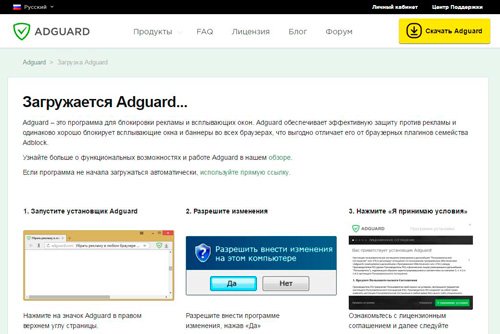
Сама установка легка и непринужденна. Тебя ни о чем особенно не спрашивают, но надо отметить, что после установки, у меня появились еще несколько утилит, о которых я не просил: Кинопоиск и Менеджер браузеров от Яндекса.
Само расширение никаких дополнительных настроек не требует. Автоматически извлекает рекламу из нескольких уже установленных программ и браузеров.
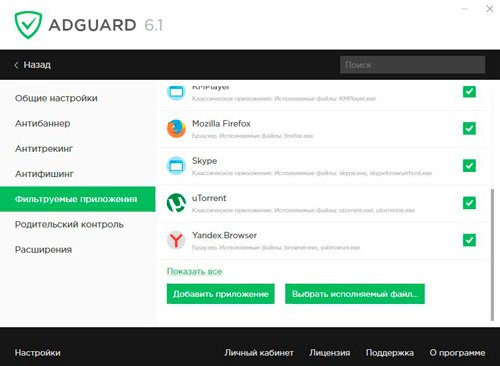
При желании я легко могу установить родительский контроль, про осуществление этой операции при помощи базовых настроек я уже рассказывал в одной из предыдущих своих статей. Однако, тут меня удивила тонкость: уровень чувствительности относительно возраста ребенка.
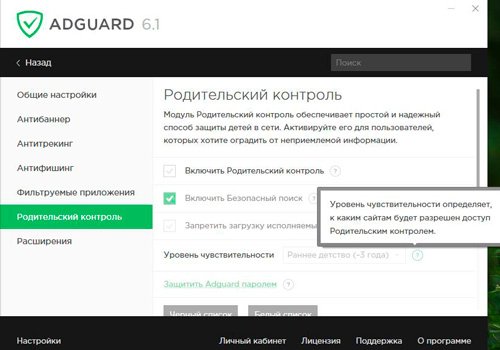
Идея замечательная, но не могу не обратить ваше внимание на те моменты, которые меня все-таки не устроили. Не могу дать пятибалльную оценку этой программе, в связи с нюансами, которые уже описал ранее
Надо продолжать тестировать и проверять. Тем более, что негативных отзывов в интернете про Adguard хватает, как и положительных конечно.
Если вы все-таки решитесь проверить ее на себе, то знайте, что в течение двух недель вы можете сделать это совершенно бесплатно. Далее плата не такая значительная – 299 рублей за версию блокировки для ПК и телефона, 249 только за ПК.
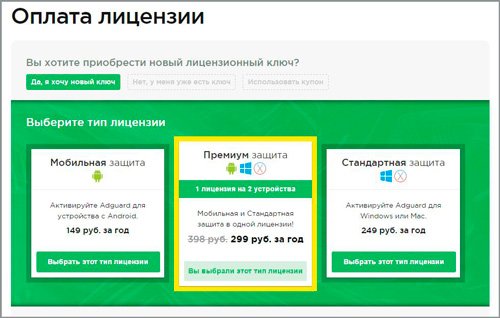
Если вы пользовались Adguard или собираетесь это сделать, буду очень благодарен за оставленный отзыв к этой статье. Я лишь недавно установил ее на свой компьютер и потому не могу с полной уверенностью говорить о качестве этой утилиты.
Своим читателям, я все-таки предлагаю воспользоваться первым способом, описанным мною, так как не хочу становиться причиной вашего недовольства в том случае, если деньги будут потрачены зря, программа не удовлетворит ожидания и уж тем более нанесет вред компьютеру.
Не так давно писал о том, как хакеры благодаря приложению фонарик воровали денежные средства через мобильный банк, так что теперь стараюсь быть более внимательным к мелочам. Тем более, что срок лицензии моего антивирусника близится к концу
Если у вас его вообще не стоит, то срочно рекомендую обратить внимание на недорогой и очень хороший Dr Web, который вот уже несколько лет служит мне верой и правдой
Вот и все. До скорых встреч и не забывайте подписываться на рассылку.
Краткий обзор по работе Торрент
Что же из себя представляет Торрент? Торренты – это программы способные улучшить скорость загрузки файла на ваш компьютер. Это происходит благодаря особенностям его работы, на самом деле главным отличием его является от обычной загрузки с сервера, это то, что загрузка происходит из компьютера других пользователей, они называются сидами. Противоположной стороной являются пиры, то есть в данный момент вы, принимаете эту раздачу на ваш компьютер.
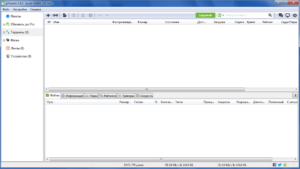 Происходит всё таким образом, что ваш uTorrent, начинает передачу сразу нескольких файлов с наиболее быстрых источников, к которым существует доступ, то есть происходит это всё многопоточно. В случае, если что-то изменилось и добавился более быстрый источник, пропал используемый или снизилось количество раздающих клиент торрента переключается на другой, более подходящий, и так всё время.
Происходит всё таким образом, что ваш uTorrent, начинает передачу сразу нескольких файлов с наиболее быстрых источников, к которым существует доступ, то есть происходит это всё многопоточно. В случае, если что-то изменилось и добавился более быстрый источник, пропал используемый или снизилось количество раздающих клиент торрента переключается на другой, более подходящий, и так всё время.
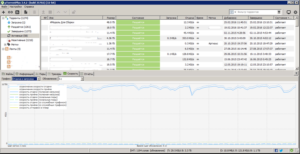 После окончания загрузки файлов, автоматически ваше приложение переходит в режим раздачи. Не стоит этим пренебрегать, ведь и другие люди хотят получить файлы на свой компьютер в кратчайшие сроки, тем более вы практически не заметите работу этой программы у себя на компьютере. Чем большее количество сидов, тем больше скорость загрузки файлов, на столько, насколько позволяет ваше интернет соединение.
После окончания загрузки файлов, автоматически ваше приложение переходит в режим раздачи. Не стоит этим пренебрегать, ведь и другие люди хотят получить файлы на свой компьютер в кратчайшие сроки, тем более вы практически не заметите работу этой программы у себя на компьютере. Чем большее количество сидов, тем больше скорость загрузки файлов, на столько, насколько позволяет ваше интернет соединение.
Хоть реклама и не является слишком назойливой, но она все равно может мешать, тем более что её довольно много.
5 Вместо заключения
uTorrent продолжает оставаться лучшим торрент-клиентом и отказываться от него только из-за того, что считаете назойливой рекламу, точно не стоит. Тем более, как мы поняли из этой статьи, исправить ситуацию можно достаточно просто.
Важно отметить и то, что сама по себе реклама на столь качественном продукте вряд ли является чем-то плохим. Ведь его создатели действительно смогли проделать большую работу, и создали отличный продукт
Так что вознаградить их за труды вполне логично. Тем более что реклама не всегда является бесполезной и порой в ней имеется то, что будет вам реально нужно.
Как убрать рекламу в uTorrent автоматически (с использованием скрипта)?
Мы остановимся на механике ручных манипуляций с настройками приложения, однако все то же самое вы можете проделать автоматически, с помощью небольшого скрипта Pimp my uTorrent. Его функция заключается в применении всех описанных шагов без обращения к параметрам программы, тотчас и сразу же.
Вот, что для этого нужно сделать
- зайдите на официальный портал проекта в репозитории GitHub schizoduckie.github.io/PimpMyuTorrent/ и нажмите кнопку, расположенную в центре активной формы веб-браузера
- в появившемся диалоговом окне нужно подтвердить свое намерение, выбрав опцию “Да”.
Замечание: этот способ абсолютно безопасен, но срабатывает не во всех случаях. Если этот вариант вам не подходит, используйте ручной способ, описанный далее.
Как убрать рекламу в торренте навсегда
В первом способе опишу подробно, как с помощью настроек убрать рекламу в торренте. Если у Вас нет желания ковыряться в настройках, можете переходить ко второму или третьему способу которые также гарантируют результаты.
Внимание! Для того, чтобы отключить рекламу вам придется изменить некоторые дополнительные настройки в программе, и если вы сделаете какую — либо ошибку, это может негативно повлиять на работу Utorrent. Будьте осторожны и следуйте всем инструкциям тщательно
Для отключения рекламы, запускаем программу uTorrent или переходим в программу если она запущена, нажимаем в меню пункт — или просто воспользуйтесь сочетанием клавиш для быстрого доступа к настройкам — +
Переходим в пункт перед вами откроются настройки торрента, только не нажимайте на «+» нам туда не нужно.
Далее нам нужно через фильтр найти и отключить параметры, которые отвечают за рекламные блоки в торренте. В фильтр можно вводить часть имени для быстрого поиска, так как настроек много и потеряться очень легко. Отключение производится путем смены переменной на , можно поменять двойным нажатием мыши на параметре или же внизу выбрать значение .
Отключение рекламы в левом нижнем углу utorrent
Чтобы отключить рекламу в нижнем левом углу торрента, нужно найти и отключить опцию которая отвечает за показ баннеров – «offers.left_rail_offer_enabled» Давайте найдем этот параметр через фильтр, кстати, название опции может отличаться в зависимости от версии, нужно ввести правильное ключевое слово, которое в зависимости от версии будет скорее всего неизменным – «left_rail_offer»
Вводите «left_rail_offer» в фильтр и вы увидите опцию в диалоговом окне ниже, как на картинке ниже:
Вы увидите значение данной опции будет – «true», значение опции меняем на «false» отрицательно, дважды щелкнув мышкой или нажав на настройку и выбрать с низу «НЕТ»
После область под рекламой пропадет навсегда)
Отключить рекламу расположенную на верхней панели торрента
Слева рекламу отключили, теперь нужно отключить рекламу в utorrent, которая находится в самом верху программы. Для этого нам нужно найти и отключить опцию «offers.sponsored_torrent_offer_enabled»
Введите ключевое слово «sponsored_torrent_offer» в поле фильтр, должны увидеть опцию ниже в диалоговом окне. Дважды щелкнув мышкой или нажав на настройку и выбрать с низу «НЕТ»
Отключаем другие объявления и предложения
Хорошо, очень хорошо, слева и сверху рекламу отключили, но нужно еще отключить дополнительные рекламные блоки. Для этого найдем и отключим еще несколько параметров в программе:
- gui.show_plus_upsell Ключевое слово: show_plus
- bt.enable_pulse Ключевое слово: enable_pulse
- gui.show_notorrents_node Ключевое слово: show_notorrents
- offers.content_offer_autoexec Ключевое слово: offer_autoexec
Просто найдите каждую опцию с помощью ключевых слов и отключите их с помощью двойного щелчка мыши на них или просто выбирая внизу окна, у вас должно быть возле каждой настройки параметра – .
После того как отключите все опции, нажмите на кнопку и выйдите из клиента utorrent полностью. В открытом окне выберите — .
Или нажмите на значке в трее правой кнопкой мыши и выберите .
Немного подождите и запускайте торрент снова, вы увидите совершенно чистый клиент, без рекламы!
По мне так первый способ самый качественный, хотя и придется немного покопаться в настройках, но это и полезно с одной стороны))
Как скачать и установить clash of clans на компьютер — Подробная инструкция
Различные типы торрент-клиентов
Как будто у нас есть возможность использовать множество торрент клиенты , чтобы сказать, что они у нас платные и бесплатные. В качестве примера приведем упомянутое здесь предложение. Utorrent . И дело в том, что, несмотря на то, что его компания-разработчик предоставляет нам бесплатную версию программы, у нее есть некоторые недостатки по сравнению с платной версией. Мы говорим это потому, что его топ-менеджеры тогда приняли решение включить рекламу в виде баннеров и видеороликов. Конечно, есть платная версия, в которой отсутствуют эти надоедливые элементы.
С другой стороны, в зависимости от потребностей и знаний каждого из них мы находим более сложные или простые в использовании торрент-клиенты. Это в значительной степени измеряется в зависимости от настраиваемых функций, которые каждая из них предоставляет в наше распоряжение. Как могло быть иначе, самые продвинутые пользователи предпочитают иметь почти полный контроль над работой программы. Однако, с другой стороны, есть и те, кто лишь стремится не усложнять себе жизнь и использует поток клиент, не прикасаясь ни к чему.
Но в этом случае, как и в других подобных предложениях, мы находим бесплатное, очень полное, но полное назойливой рекламы. Это программа, о которой мы уже рассказывали, uTorrent. Как мы уже говорили, здесь мы находим бесплатную версию программы, но с довольно раздражающим интерфейсом из-за тех рекламных объявлений, которые не перестают появляться. Ко всему этому мы можем добавить, что они даже замедляют работу компьютера, а есть такие, которые собирают информацию от пользователей.
Платные методы
Чтобы не заниматься сложным отключением надоедливой рекламы в uTorrent, можно просто заплатить, и тем самым вообще с ней не сталкиваться.
Само по себе платное отключение очень простое. Но одновременно имеет один весомый недостаток. Это необходимость платить.
Если вы считаете, что это оптимальный вариант для вас, чтобы полностью и гарантированно убрать рекламу в рассматриваемой программе торрент, тогда стоит воспользоваться таким методом.
Интересно здесь то, что платные методы позволяют избавиться от проблемы ещё на этапе загрузки и установки самой программы. Оптимальный выбор для тех, кто ничего в настройках менять не хочет и разбираться со специальными программами и скриптами не желает.
Чтобы убрать ненужную или раздражающую рекламу из клиента популярнейшего торрент треккера, можно воспользоваться одним из 2 платных способов.
Покупка официальной версии программы
Самый простой, по мнению многих, способ, позволяющий не просто удалить, а изначально выключить показ рекламы. Это можно сделать навсегда, либо на определённый период времени. Если платная блокировка вас уже не будет устраивать, продлевать условия не обязательно.
Смысл этого метода в следующем. От пользователя потребуется:
Всего в программе доступно несколько версий торрент-трекера, позволяющего убрать рекламу. При этом версия Ad Free самая дешёвая и обойдётся клиенту в скромные 5 долларов за год пользования.
Есть ещё 2 версии, но их цена уже 20 и 70 долларов соответственно.
Загрузка модифицированной версии
Ещё от рекламы можно избавиться и бесплатно, но при этом потребуется найти модифицированную версию uTorrent, где соответствующий функционал отсутствует.
На разных порталах доступны разные пользовательские версии программы, которые доработали тем или иным образом. В частности, в них можно встретить отсутствие рекламы.
Минус метода в том, что он потенциально очень рискованный. Нет никаких гарантий, что вместе с самим софтом вы не установите себе на компьютер какой-нибудь вирус, либо действие настроек не прекратится через пару дней пользования.
Случалось и так, что после установки пиратской версии платить всё равно приходилось. Либо за отключение рекламы, либо за услуги мастера для удаления вирусных баннеров с рабочего стола компьютера.
Это условно платный метод, прибегать к которому всё же не рекомендуется.
С помощью блокировщика
Чтобы убрать рекламу вторым способом, понадобится сторонняя программа – блокировщик AdGuard. Кроме стандартной функции блокировки рекламы в браузерах, AdGuard умеет вырезать рекламные баннеры и ссылки из интерфейса программ. Причем делает это на автомате, незаметно для пользователя и не влияя на производительность.
Установите AdGuard на компьютер не меняя настроек, выставленных по умолчанию. uTorrent уже добавлен в список фильтруемых приложений, поэтому дополнительных действий от вас не потребуется. Даже перезапускать торрент-клиент не придется. Блокировка начнется сразу же.
Убрать рекламу uTorrent расположенную на верхней панели торрента
Отключение рекламы uTorrent можно также произвести через настройки самой программы.
- Запускам uTorrent, на верхней панели переходим на вкладку “Настройки” и далее в “Настройки программы”
- В настройках программы выбираем пункт «Дополнительно» и в ней в поле «Фильтр» пишем offer, ниже программа выдаст ряд параметров.
- Выбираем из них те, напротив которых стоит значение True. Все эти параметры отвечают только за рекламу, поэтому их можно смело изменять, больше ничего они не регулируют.
- Напротив каждого меняем значение с True на False, это можно сделать либо кликнув два раза по значению, либо переместив переключатель на нижней панели со значения «Да» на «Нет».
- Затем нужно вернутся в основное окно uTorrent и зажать Shift + F2, и снова открыть настройка программы, тогда отобразятся ранее скрытые настройки, с помощью фильтра найти следующие параметры и изменить их значение также True на False:
- bt.enable_pulse
- distributed_share.enable
- gui.show_plus_upsell
- gui.show_notorrents_node
- gui.show_gate_notify
- gui.show_plus_av_upsell
- gui.show_plus_conv_upsell
- gui.show_plus_upsell_nodesЭто позволит навсегда выключить навязчивую рекламу в uTorrent.
https://programmainfo.ru/test/3569
Отключаем навсегда
Навечно отключить рекламу в utorrent сможет каждый, используя эту инструкцию.
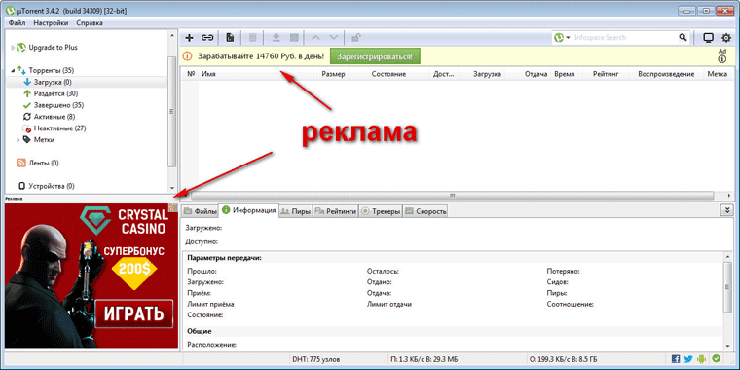
Чтобы убрать рекламу с торрента запустите приложение и раскройте его на экране. Далее перейдите в подпункт «Настройка», оттуда к подразделу «НастройкаПрограммы». Можно вызвать настройки приложения, используя кнопки «Ctrl+P».
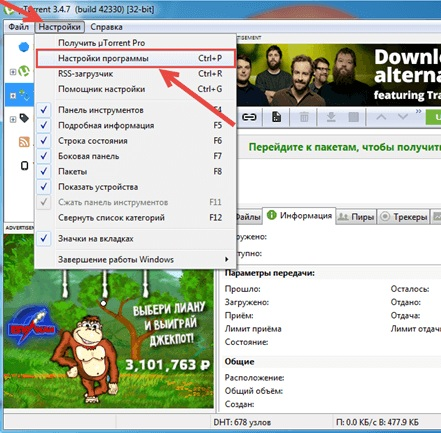
Теперь следует открыть строчку «Дополнительно», чтобы попасть в нужные настройки. Не вздумайте кликать «+», тот раздел вам не понадобится.
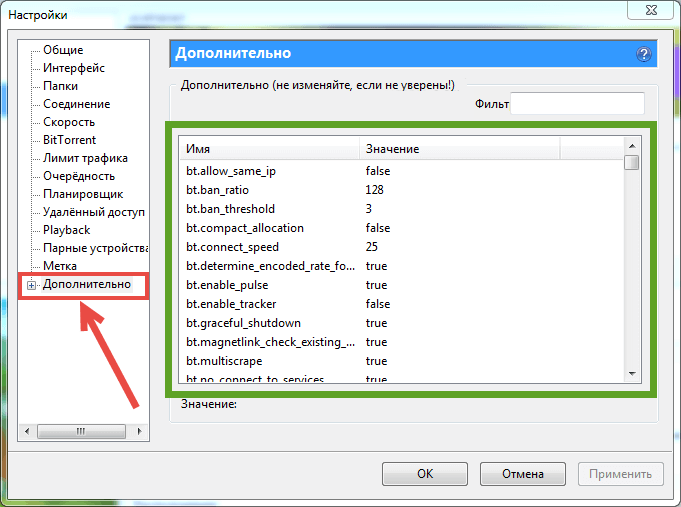
Через фильтр отключаем все параметры, которые показывают рекламу. Рекомендуется в поиске вписывать часть наименования, чтобы не потеряться в большом списке похожих названий.
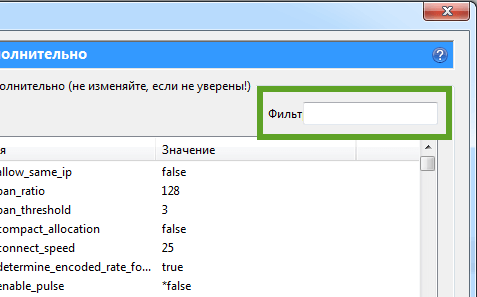
Деактивация рекламы происходит двойным кликом ЛКМ по параметру и установкой значения «false». Либо выбрать параметр одним кликом и далее внизу нажать «НET». Теперь начнем отключение конкретно по блокам.
Нижний угол слева
В utorrent полное отключение рекламы включает отдельное вмешательство в дополнительные блоки. Чтобы пропала реклама, находящаяся слева в нижнем углу, следует деактивировать функцию, которая за это отвечает. Параметр называется обычно «offers.left_rail_offer_enabled». Проще его отыскать через поиск, ключевое слово используйте «left_rail_offer».
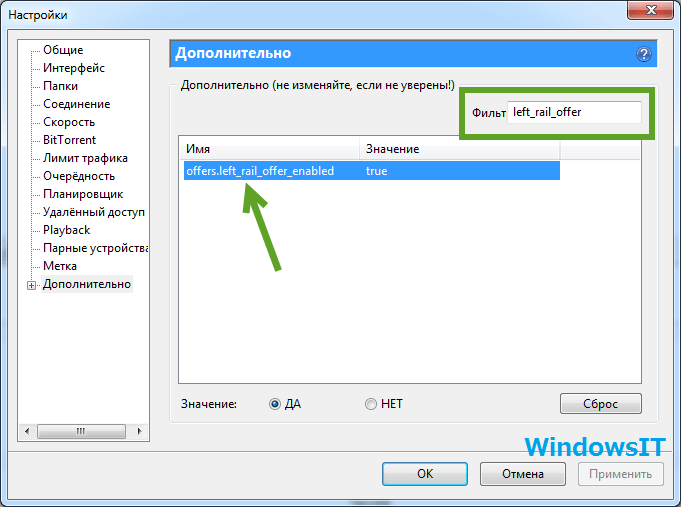
После вписывания его в поисковой строчке функция появится ниже в окне диалога. Смените ее значение на «false», как описано выше, это отключит рекламу идущую из нижнего левого угла.
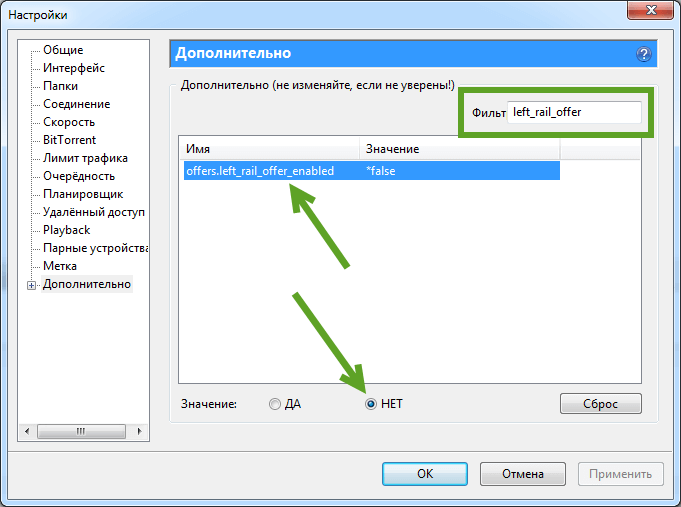
Сверху торрента
Чтобы убрать рекламу из utorrent вылезающую сверху, необходимо будет отыскать функцию «offers.sponsored_torrent_offer_enabled». Просто внесите в строчку поиска запрос «sponsored_torrent_offer» и функция должна появиться внизу, как и в предыдущем случае.
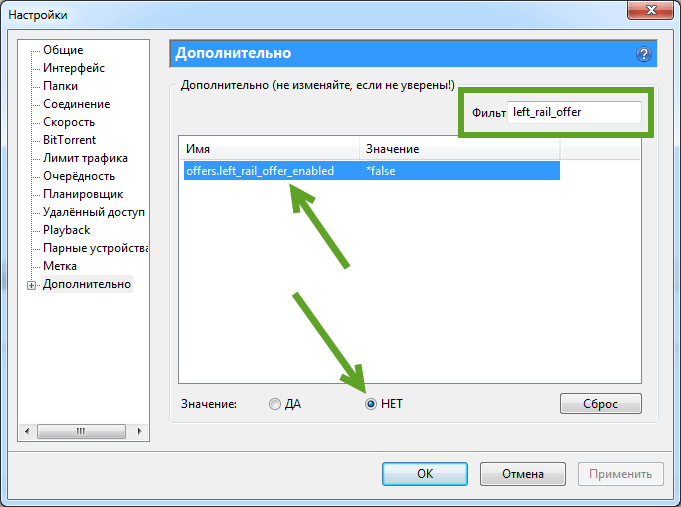
Далее меняете ее значение на «false», таким же образом.
Прочие объявления
Полное отключение рекламы в utorrent в прочих точках осуществляется поиском и присвоением значений «false» следующему списку функций:
- «gui.show_plus_upsel» — в поиск вбиваете «show_plus»;
- «gui.show_notorrents_node» — вписываете в поиске «show_notorrents»;
- «bt.enable_pulse» — впишите в поиске «enable_pulse»;
- «offers.content_offer_autoexec»- в строке поиска наберите «offer_autoexec»;
Присваиваете им всем значения «false» открыв двойным кликом ЛКМ либо клавишей «НET», расположенной внизу. После этого следует завершить работу приложения торрент. Кликаете ПКМ по его обозначению на панели значков и выбираете «Выход».
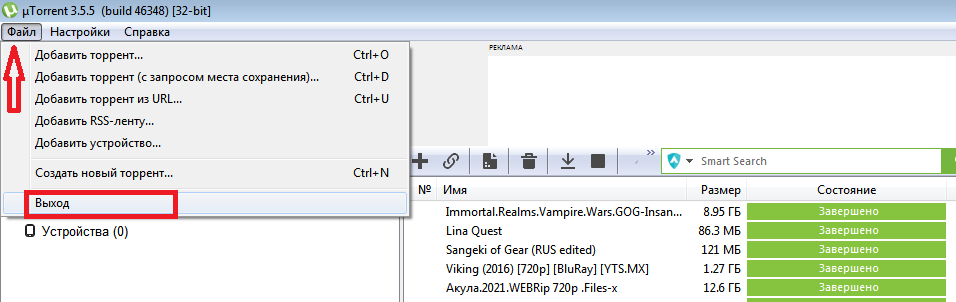
Подтвердите что вы уверены в том, что хотите закрыть торрент, нажав «ОК». Теперь программа torrent без рекламы.

Второй способ убрать рекламу из uTorrent
Второй способ не такой простой, как первый. Предупреждаю сразу, что она может вызвать трудности, так как интерфейс программы постоянно меняется — некоторые пункты могут стать не актуальны. Но настройка работает — удаляет рекламу полностью.
Непосредственно настройка uTorrent выглядит так.
- Запустите uTorrent.
- Откройте главное окно программы. Затем нажмите CTRL+P или Настройки -> Настройки программы -> Дополнительно. Появиться список используемых переменных и их значений. Некоторые значения переменных необходимо установить в положение False. Для быстрого поиска переменных используйте поле «Фильтр». Переключение производите двойным кликом мыши по значению True в положение False.
- Переключите все указанные ниже переменные в положение False.
- offers.left_rail_offer_enabled
- offers.sponsored_torrent_offer_enabled
- offers.content_offer_autoexec
- offers.featured_content_badge_enabled
- offers.featured_content_notifications_enabled
- offers.featured_content_rss_enabled
- bt.enable_pulse
- gui.show_plus_upsell
- gui.show_notorrents_node
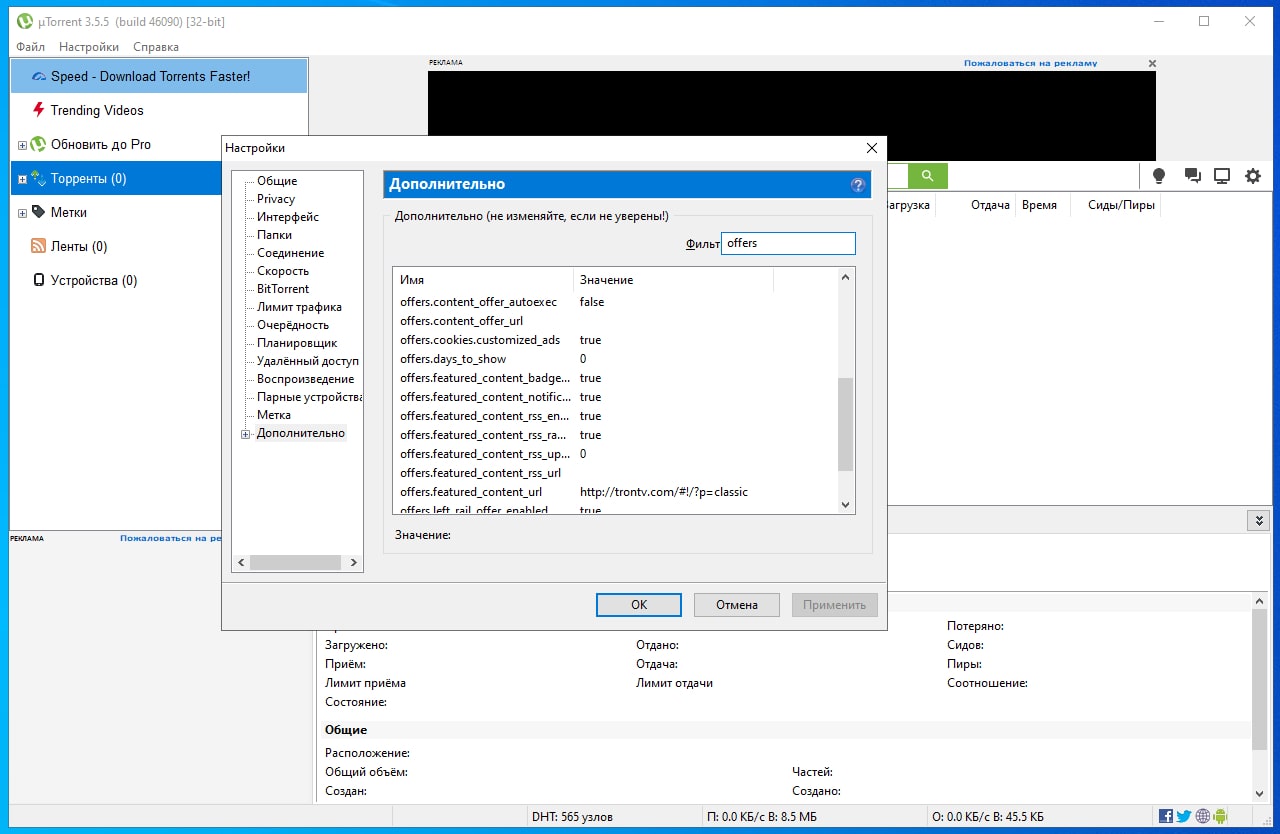 Некоторые значения переменных необходимо установить в положение False.
Некоторые значения переменных необходимо установить в положение False.
По фильтру «offers» перевести все пункты в False. Затем применить фильтр «gui.show» — там изменить два пункта на False. Затем фильтр «bt.enable_pulse» в положение False.
После этого нажмите «Ок». Затем проделайте еще один шаг.
- В главном окне uTorrent удерживайте клавиши Shift+F2 (в некоторых ноутбуках необходимо нажать Shift+Fn+F2) и зайдите в Настройки программы -> Дополнительно. Там появятся скрытые по умолчанию настройки. Из этих настроек нужно отключить следующие:
- gui.show_gate_notify
- gui.show_plus_av_upsell
- gui.show_plus_conv_upsell
- gui.show_plus_upsell_nodes
2. После этого, нажмите Ок и выйдите из uTorrent, а не просто закройте окно. Запустите программу снова, в этот раз вы увидите uTorrent без рекламы.
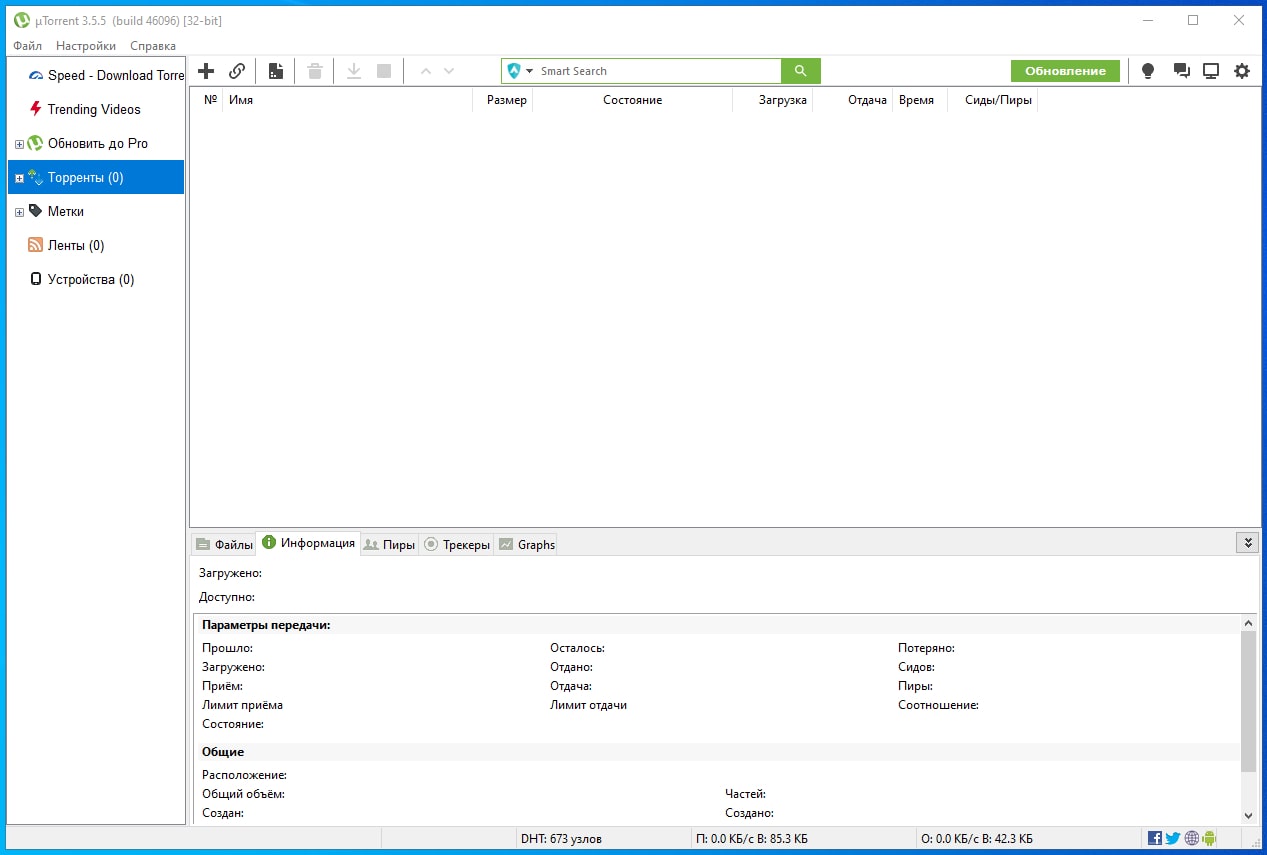 uTorrent без рекламы. Новая версия 3.5.5
uTorrent без рекламы. Новая версия 3.5.5
Отключение рекламы с помощью Pimp my скрипта
Как в uTorrent убрать рекламные блоки без ковыряния в настройках? Есть возможность прибегнуть к помощи дополнительного скрипта. Он занимает минимум места в памяти, и позволит провести все вышеописанные действия по удалению рекламы из клиента автоматически.
Шаг 2
Теперь uTorrent должен самостоятельно запуститься. Отобразится диалоговое окно, спрашивающее разрешение на использование скачанного скрипта. Остается согласиться с предложением.
Шаг 3
Поначалу некоторые надписи в окне торрента пропадут. Это показатель того, что скрипт стал действовать. Волноваться об исчезновении не нужно, перезагружаем торрент-программу. После повторного запуска убеждаемся, что реклама испарилась, а интерфейс клиента претерпел небольшие изменения.
Убираем рекламу с помощью Pimp my uTorrent
Pimp my uTorrent (Прокачай мой uTorrent) — небольшой скрипт, который автоматически выполняет все те действия, которые были описаны ранее и автоматически убирает рекламу в интерфейсе программы.
Для того, чтобы его использовать, зайдите на официальную страницу schizoduckie.github.io/PimpMyuTorrent/ и нажмите кнопку по центру.
Автоматически откроется uTorrent с запросом, разрешить ли доступ скрипта к программе. Нажимаем «Да». После этого не переживаем, что некоторые надписи в главном окне стали не видны, полностью выходим из программы и запускаем ее снова.
В результате вы получите «прокачанный» uTorrent без рекламных объявлений и с несколько изменившимся оформлением (см. скриншот).
Отключение рекламы
Как видно на скриншоте, в программе торрент в левом нижнем углу присутствует рекламный банер.

Чтобы полностью отключить рекламу в торренте, выполняем следующие действие:
- В программе торрент нажимаем на кнопку «Настройки».
- В раскрывшемся меню, выбираем «Настройки программы».Для быстрого открытия настроек торрента, нажимаем комбинацию клавиш Ctrl + P.
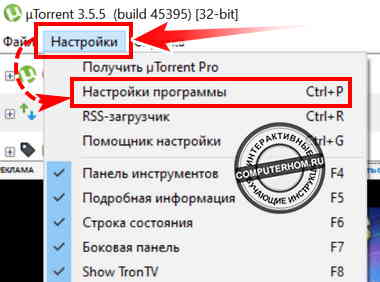
После всех действий, у вас откроется окошко настроек. В этом окне нажимаем на ссылку «Дополнительно» в левом нижнем окне настроек.
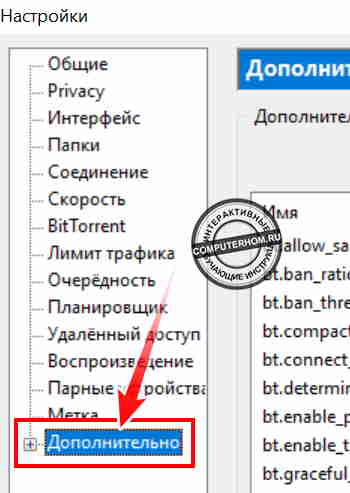
Как отключать дополнительны настройки торрента
Когда, вы нажмете на пункт «Дополнительно», в правой части настроек откроется дополнительные настройки торрента.В дополнительных настройках нам нужно найти функции, которые отвечают за рекламу и поставить каждой функции значение «Нет».
Так, как дополнительных функций очень много, мы воспользуемся окошком «Фильтр». С помощью фильтра мы быстро найдём все нужные пункты и поставим в них значение «Нет».
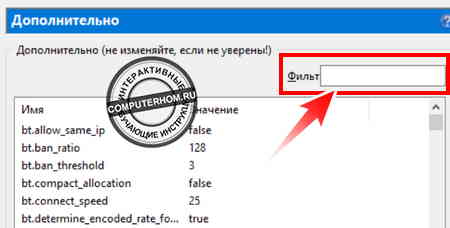
Для примера, я покажу как пользоваться поисковым фильтром.
Итак, в поле «Фильтр» вводим offers.left_rail_offer_enabled.После чего вы увидите одну единственную строчку, выбираем данную строку и ставим значение «Нет».
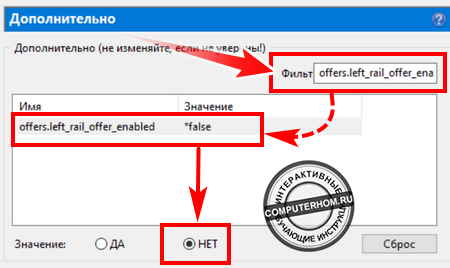
Переходим к отключению следующей функции.
Таким же образом в поле «Фильтр» вводим offers.sponsored_torrent_offer_enabled.Затем выбираем данную строчку и в поле «Значение» ставим «Нет».
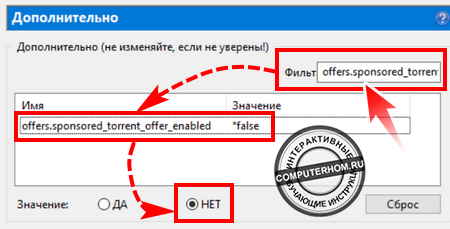
Строчки настроек, которые нужно отключить
Вот таким вот образом вам нужно при помощи окошка фильтр найти и установить значение «Нет» для каждой строчки.В списке, я указал все строчки, которые вам нужно ввести в окошке Фильтр и для каждой строки поставить значение «Нет»
- offers.left_rail_offer_enabled
- offers.sponsored_torrent_offer_enabled
- offers.content_offer_autoexec
- offers.featured_content_badge_enabled
- offers.featured_content_notifications_enabled
- offers.featured_content_rss_enabled
- bt.enable_pulse
- distributed_share.enable
- gui.show_plus_upsell
- gui.show_notorrents_node
После того как вы поставите для каждой из выше перечисленных строк значение «Нет», в окошке настроек нажимаем кнопку «ОК».
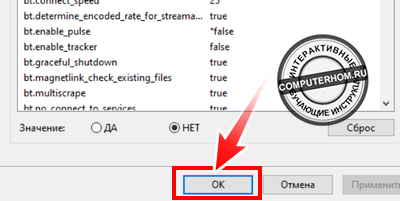
Отключение скрытых настроек
Почти все завершили, осталось внести значение «Нет» в скрытые настройки.
Если этого не сделать, то у вы не сможете найти скрытые дополнительные функции.
Далее точно также выбираем строчку «Дополнительно».
Отключаем скрытые строчки
Итак, в окошке поиска «Фильтр» точно также находим каждую из строчек и ставим для них значение «Нет».
- gui.show_gate_notify
- gui.show_plus_av_upsell
- gui.show_plus_conv_upsell
- gui.show_plus_upsell_nodes
После того как вы установите для этих строчек значение нет, нажимаем кнопку «OK».
После всех выполненных действий реклама в торренте будет полностью отключена.Как видно на скриншоте рекламы больше нет.
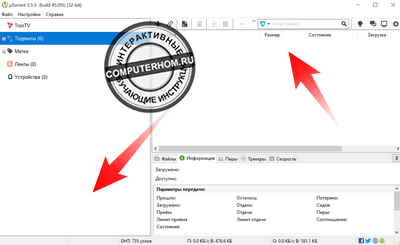
Вот и все…Теперь вы знаете, как убрать рекламу в торренте полностью.На этом я буду заканчивать инструкцию, всем пока удачи! До новых встреч на сайте computerhom.ru.
Как установить торрент на пк































